Steam Aile Paylaşımı Nasıl Kurulur ve Steam Oyunları Paylaşılır – Minitool Partition Sihirbazı, Steam’de Aile Paylaşımını Tam olarak Nasıl Sağlıyor?? Arqude
Kişi buharda aile paylaşımını tam olarak nasıl sağlar?? kopyalamak
Ancak, önce bir Basit IP Sürümü/Yenileme Bilgisayarınızda bunun sizin için işe yarayıp yaramadığını görmek için bazen Winsock yapılandırmasını sıfırlamak zorunda kalmadan çalışabilir.
Steam Aile Paylaşımı Nasıl Kurulur ve Steam Oyunları Nasıl Paylaşılır
Steam oyunlarınızı aileniz ve arkadaşlarınızla paylaşmak ister misiniz?? Steam Aile Kütüphanesi paylaşımını etkinleştirdikten sonra, Steam oyunlarınızı arkadaşlarınızla ve ailenizle kolayca paylaşabilirsiniz. Nasıl ayarlayacağınızı bilmiyorsanız, Minitool’dan bu gönderi size ayrıntılı adımları gösterecektir.
Steam Aile Paylaşımı Özelliği, Steam oyun kütüphanenizi arkadaşlarınız ve ailenizle paylaşmanızı sağlar, böylece diğer insanlar Steam kütüphanenizi kullanabilir ve oyun koleksiyonunuzu oynayabilir. Steam istemcisinde Steam Ailesi Paylaşımı Nasıl Kurulacağını Bilmiyorsanız, aşağıdaki adımları izleyebilirsiniz.
Steam Aile Paylaşımı Nasıl Kurulur
Aşağıda, Aile Paylaşımı Steam’i adım adım kılavuzla nasıl etkinleştireceğinizi gösterecektir.
Aşama 1. Steam Guard Security’yi çevirin
1. Steam istemcisini bilgisayarınızda başlatın.
2. Tıklamak Buhar (müşterinin sol üst köşesinde) ve seçin Ayarlar.
3. Seçme Steam Guard Security ile hesabımı yönetin altında seçenek Hesap sekme.
4. Buhar korumasının açık olduğundan emin olun ve buhar koruma kodlarını almanın bir yolunu seçin.
Adım 2. Steam Aile Paylaşımını Etkinleştir
1. Steam hesabınızla ailenizin veya arkadaşınızın bilgisayarına giriş yapın.
2. Tıklamak Buhar menü ve seç Ayarlar.
3. Seçmek altında Aile sekme.
4. Hesabınızdan çıkış yapın ve arkadaşınızın veya aile üyenizin kendilerine kaydolmasına izin verin. Ve sonra Steam Kütüphanenizi Kendi Oyunları sekmesinde görebilirler.
Steam Ailesi Paylaşımını Etkinleştirdikten Sonra Arkadaşlarınız Steam Oyunlarınızı Bilgisayarlarında Oynayabilir. Seçilen oyunları oyun kütüphanenizden indirip yüklemeleri ve ardından bunları oynamaları gerekiyor.
Steam ekran görüntüsü klasörüne nasıl erişilir ve konumunu değiştirir
Bu yazı, ekran görüntülerinizi bulmak için Steam ekran görüntüsü klasörüne nasıl erişileceğini gösterecektir. Konumunu bulmanız ve değiştirmeniz gerekiyorsa, bu gönderiye göz atın.
Steam Aile Paylaşımı, Steam oyunlarınızı diğer insanlarla paylaşmak istediğinizde veya oyunları arkadaşlarınızın oyun kütüphanesinde oynamak istediğinizde son derece kullanışlıdır. Ancak, Steam Aile Paylaşımı özelliği hakkında bilmeniz gereken bazı kısıtlamalar var.
Kısıtlamalar
Aşağıda, Steam Aile Paylaşımı özelliğini etkinleştirdikten sonra bilmeniz gereken bazı kısıtlamaları özetledi. Birlikte bir bakalım.
- Steam oyunlarınızı paylaşmak için yalnızca en fazla 10 bilgisayara izin verebilirsiniz.
- Yetkili bilgisayarlarınızdan herhangi birinde oyun kütüphanenizi kullanmasına en fazla 5 hesaba izin verebilirsiniz.
- Tüm oyunlar Steam Aile Paylaşımını Desteklemez. Videolar, yazılım ve ücretsiz oyunlar paylaşım.
- Paylaşılan bir kütüphaneyi yalnızca sahibi kullanmıyorsa kullanabilirsiniz. .
- Hesap sahibinin oyunlarına öncelikli erişimi vardır. Yani, birisi kütüphanenizi kullanıyorsa ve bir oyun oynamak istiyorsanız, diğer kişiden oyunu alması veya bırakması istenecektir.
Steam eksik dosya ayrıcalıklarını nasıl düzeltirim (düzeltme 2 harika)
Bu makale, bazı güvenilir yöntemlerle buhar eksik dosya ayrıcalıklarını nasıl düzelteceğinizi gösterecektir. Aynı hatayla karşılaşırsanız, bu gönderiye şimdi göz atın.
Çözüm
Bu yazıyı okuduktan sonra, Steam Aile Paylaşımını Nasıl Kuracağınızı Bilmelisiniz. Steam Aile Paylaşımı Kurmak İçin Çok Karmaşık Değil. .
Yazar hakkında
Irene 2018 yılında Minitool’a katıldı ve o zamandan beri disk yönetimi ve pencere hileleri alanlarında profesyonel oldu. Irene’in uzmanlığı, müşterilerin sabit sürücülerini yönetmeleri, Windows işletim sistemini optimize etmesine ve ortaya çıkan teknik sorunları gidermesinde yardımcı olmasına izin verir.
Kişi buharda aile paylaşımını tam olarak nasıl sağlar?? [kopyalamak]
Steam’in aile paylaşımı hakkındaki belgeleri (bu ve bu) kafa karıştırıcı, bazen borçlunun tarafında neler olduğu ve borç verenin tarafında ne olacağı konusunda. Ayrıca, genellikle eksik talimatlara sahiptir. Steam Müşterisinin Aile Paylaşımı için Ayarlar Sayfası benzer şekilde kafa karıştırıcıdır ve borç verenin eylemlerini ve Borçlu’nun eylemlerini açıkça ayırmaz. Bütünlük uğruna, Alice ve Bob, Steam kullanıcı adları Alice ve Bob ile iki kişi olduğunu varsayalım. Alice’in bilgisayarına Alfa denir ve Bob’un bilgisayarına beta denir. Alice kütüphanesini Bob ile paylaşmak istiyor. Yani Alice, Bob’un Alice’in kütüphanesinde, beta’da oyun oynayabilmesini istiyor, Bob Bob’un Beta’da hesabına imza atıldı. Umarım bu yeterince açıktır. Alice ve Bob bunu tam olarak nasıl yapıyorlar? Lütfen “Hesabınız”, “Alice’in Hesabı” veya “Bob’un Hesabı” gibi ifadelerden kaçının. Ve her bir talimat için, lütfen alfa (Alice’in bilgisayarı) veya beta (Bob’un bilgisayarı) olup olmadığı konusunda net olun.
Steam Kütüphanesi Paylaşımı Çalışma Sorunu Nasıl Düzeltilir?
Buhar bir dijital video oyunu Satın alabileceğiniz, ticaret yapabileceğiniz, tartışabileceğiniz, oluşturabileceğiniz ve açık bir şekilde oyun oynayabileceğiniz dağıtım hizmeti. Bir içerik kütüphanesi var 30.000’den fazla oyun Tüm türler ve kişisel zevkler hakkında.
Buhar Yeni arkadaşlar bulabileceğiniz, gruplara katılabileceğiniz, klanlar oluşturabileceğiniz ve birçok oyun içi sohbet yapabileceğiniz mükemmel bir topluluk özelliğine sahiptir.
Buhar bir Son derece eksiksiz ve sürekli güncellenmiş platform Tüm oyuncular için.
Steam Aile Paylaşımı Özelliği
Steam Aile Paylaşımı Özellik, seçilen Steam kullanıcılarının Steam oyunları kütüphanelerini oynamadığı sırada yetkili bilgisayarlarda paylaşmalarını sağlar. İle Steam Aile Paylaşımı, 10 bilgisayara kadar.
Aile üyeleri ve arkadaşları olabilir Aynı Oyunları Oynayın Ve Kendi buhar başarılarını kazanın Ve Kendi oyun ilerlemelerini kaydedin Steam bulutunda ayrı ayrı.
Steam dizinindeki tüm oyunlar telif hakkı ve paylaşım kuralları nedeniyle paylaşılamaz.
Steam Aile Kütüphanesi Paylaşım sorunlarını düzeltin
Bazen bir kullanıcı ile karşılaşabilir Aile Paylaşımı Çalışma Sorunu Değil. Son zamanlarda birçok kullanıcı Steam Ailesi paylaşımının çalışmadığını bildirdi, bu da Steam istemcisi için sinir bozucu olabilir.
Aile paylaşımının çalışmadığını görürseniz, buhar aile paylaşım sorunlarını düzeltmek için yararlı olabilecek bazı ipuçları:
Paylaşılan Steam Kütüphanesi’ni yeniden yetkilendirin
“Buhar kütüphanesi paylaşımı çalışmıyor” sorunu alıyorsanız, yapmanız gereken ilk şey Paylaşılan kütüphanenizi yeniden yetkilendirin.
- Bunu yapmak için, Steam uygulamanızı açın Ve tıklamak Sol üst köşedeki “Buhar” sekmesi.
- ayarlar”.
- Şimdi, Tekrar tıklayın “İndirilenler”.
- , Klasörü bulun oyunu içeren Paylaşmaya ve tıklamaya çalışıyorsun.
- “Kütüphane Yetkili” düğmesine tıklayın.
- Buharı kapatın ve yeniden açın.
- Oyunu tekrar paylaşmayı deneyin.
Çalışmayan bir cihaz varsa, kullanıcılar oyun paylaşımını kaldırmayı ve yeniden yetkilendirmeyi deneyebilir. Bunu yapmak için kütüphane sahibinin şunları yapması gerekecektir:
- Cihaz Yönetimi sayfasına gidin;
- Aile kütüphanesi paylaşımını yönetin ve çalışmayan cihazı kaldırın;
- Sorunlu bilgisayar veya cihazın kütüphaneye veya oyuna yeniden katılmak için bir istek göndermesine izin verin;
- Bunun sorunu çözüp çözmediğini görmek için test edin.
SFC taramasını çalıştırın
Bu sorunu çözmeyi denemenin başka bir yolu SFC taraması çalıştırma Veya başka bir deyişle, “Sistem Dosyası Kontrolü”. Bunu yapmak için, buharla ilgili hiçbir görevin çalışmadığından emin olmanız gerekecek. O zaman:
- Bir çalıştırma iletişim kutusunu açmak için Windows tuşuna + r tuşuna basın;
- CMD yazarak ve Enter tuşuna basarak komut istemini yönetici olarak açın;
- Komut istemi penceresinde şimdi SFC/SCAN yazın ve Enter tuşuna basın. Bu komut istemini çalıştırır;
- Bu, sistem dosyalarınızı ve yerel dosyalarınızı bozuk veya eksik dosyalar için kontrol edecek ve bozuk veya eksik olan program dosyalarını yeniden yükleyecektir;
- Tarama bittiğinde PC’nizi yeniden başlatın ve tekrar paylaşmayı deneyin.
Antivirüsü devre dışı bırakın ve oyun dosyaları bütünlüğünü doğrulayın
Antivirüs yazılımınızı geçici olarak devre dışı bırakma “Steam Kütüphanesi Paylaşımı” hata mesajı almadan Steam Kütüphanesi’ne izin vermenize izin vererek bu sorunu çözmeye yardımcı olabilir. Bunun dışında, Steam’deki oyun önbellek dosyalarını doğrulamak da hile yapacak.
Winsock’u sıfırla
Bazen, Yolsuz Winsock Konfigürasyonları Steam’in buhar sunucularıyla iletişim kurmamasına neden olabilir. Bunu düzeltmek için yapmak zorunda kalacaksın Winsock’u sıfırla.
Ancak, önce bir Basit IP Sürümü/Yenileme Bilgisayarınızda bunun sizin için işe yarayıp yaramadığını görmek için bazen Winsock yapılandırmasını sıfırlamak zorunda kalmadan çalışabilir.
İşte bunun nasıl yapılacağına dair adımlar:
- Çalışma iletişim kutusunu açmak için Windows Tuşuna + R tuşuna basın.
- CMD yazın ve Enter tuşuna basın.
- Ipconfig/sürüm yazarak komut istemini çalıştırın ve ardından Enter tuşuna basarak.
- Sonra ipconfig /renew yazın ve ardından enter tuşuna basın.
- Netsh Int IP sıfırlama yazın ve Enter tuşuna basın.
- İpconfig/flushdns yazın ve enter tuşuna basın.
- PC’nizi yeniden başlatın.
- Şimdi işe yarayıp yaramadığını görmek için bir Steam oyununu tekrar paylaşmayı deneyin.
İki kullanıcı bir kütüphaneyi paylaşabilir ve aynı anda oynayabilir mi?
Hayır, bir seferde sadece bir kullanıcı, farklı oyunlar oynarken bile çevrimiçi bir kütüphane oyunu oynayabilir.
Kişinin kütüphanesinin paylaşabileceği hesap sayısının bir sınırı var mı??
Evet, bir sınır var. Her Steam hesabı yetkilendirebilir 5 hesaba kadar 90 günlük bir dönemde bir aile kütüphanesini paylaşmak.
Steam ailesiyle nasıl tasarruf edebilirsiniz?
Bir aile üyesi veya bir arkadaşınızla paylaşılan bir oyun oynamak istediğiniz bir arkadaşınız var? Yoksa sadece paylaşılan oyunlara erişimi kimseyle havuzlamak mı istiyorsunuz??
Steam Aile Paylaşımı özelliğini kullanarak oyun dosyalarından tasarruf edebilirsiniz. Tek yapmanız gereken diğer kullanıcıları Steam Aile Grubunuza katılmaya veya Steam Kullanıcılarının Aile Kütüphanesine katılmaya davet etmek ve ucuza daha fazla oyuna erişebilirsiniz. .
Ama belki aile üyeleriniz buhar kullanmaz? Ya da Steam Aile Paylaşımı düzenlemeye ve düzeltmeye çalıştığınızda, Kütüphane’deki tüm dosyalara ödeme yaptınız, çünkü kimse size geri ödemedi. Sonuçta, hesap paylaşımı, aile paylaşımı ve ödeme istemek stresli bir iş olabilir.
Eğer stresli bulursanız, o zaman başka bir yere bakmayın Birlikte fiyat. Tüm güçlük ve Steam’de oyunları paylaşma stresini çıkarıyoruz.
Birlikte fiyat nedir?
Birlikte fiyat kullanıcıların abonelik hizmetlerini veya Steam Aile Paylaşım Kütüphanesi’ni paylaşmalarına bağlanmasına yardımcı olan çevrimiçi bir platformdur. Birlikte fiyat Tüm ödemeleri düzenleyecek, grup oluşturmanıza yardımcı olacak ve yaptığınız şeyin tamamen yasal olduğundan emin olacak.
Güvenlik çok önemlidir Birlikte fiyat, Bu nedenle, tamamen SSL sertifikalı bir güvenli ortamda çalışmak ve güçlü önleme karşıtı korumalarıyla şerit ödemesini kullanmak gibi bir dizi güvenlik özelliği sunuyoruz.
Birlikte fiyat nasıl çalışır?
Kullanmak Birlikte fiyat, Adınız ve e -posta adresinizle ücretsiz kaydolun. O zaman olmak isteyip istemediğinizi seçin Bir Yönetici veya Bir Marangoz.
Yönetici olarak
Gibi Bir Yönetici, Başkalarını paylaşılan kütüphanenize katılmaya davet edeceksiniz. Bunu yapmak için:
- Steam’de kütüphane paylaşımına izin verin ve oyun sahibi olarak aile paylaşımını sağlayın;
- Bir paylaşım grubu oluşturun Birlikte fiyat ilgili tüm bilgilerle;
- Üyelerin grubunuza katılma isteklerini kabul edin;
- Sırtına yaslanın Birlikte fiyat Zamanında ödendiğinizden emin olun.
Marangoz olarak
Gibi Bir Marangoz, Başka bir kullanıcının paylaşılan buhar kütüphanesine katılacaksınız. Bunu yapmak için:
- Paylaşım gruplarını arayın Birlikte fiyat;
- Bir paylaşım grubundaki paylaşım oyunlarına erişim isteyin;
- Kabul edildikten sonra, Birlikte fiyat Steam kurulum dosyalarını çalıştırmaya başlayabilirsiniz ödemelerinizi düzenleyecek.
Özetliyor
Daha fazla oyuna erişmek istiyorsanız, o zaman kullanın Birlikte fiyat Paylaşılan kütüphanenizi Steam’de kolayca paylaşmak ve paranız için daha fazla oyun almak için!




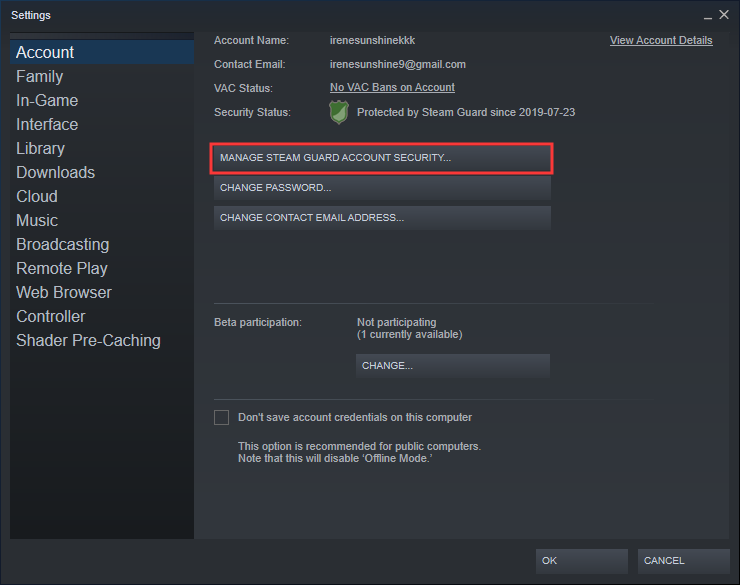
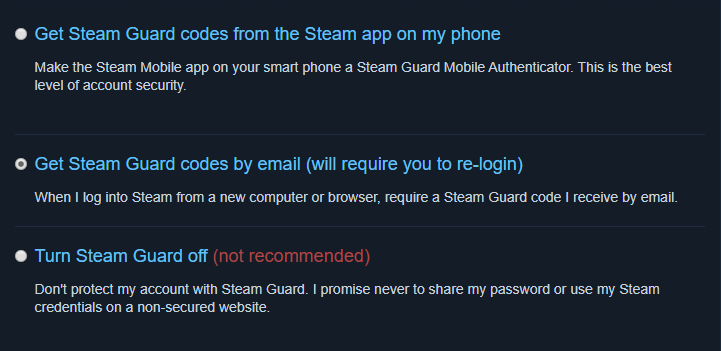
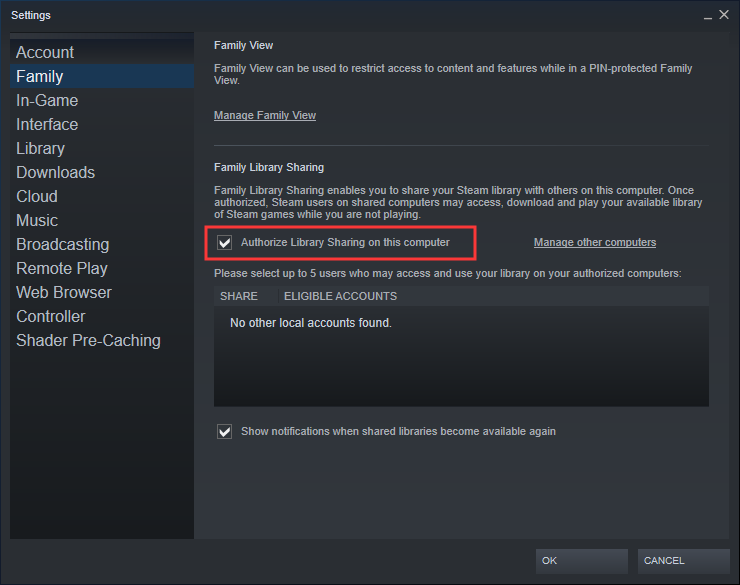
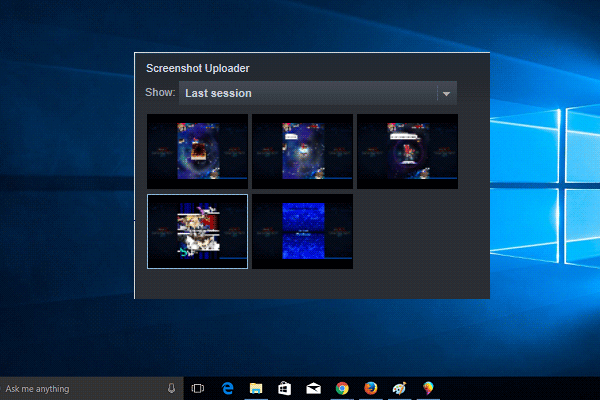
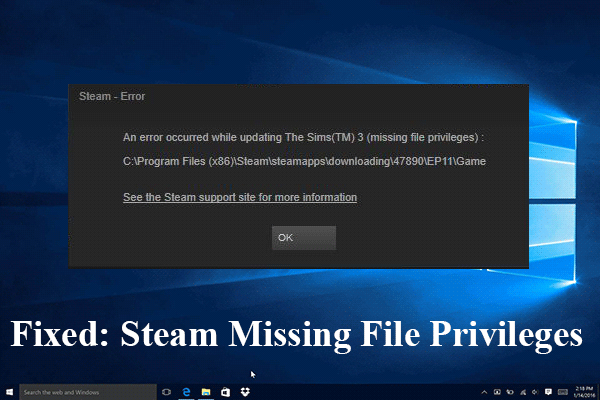
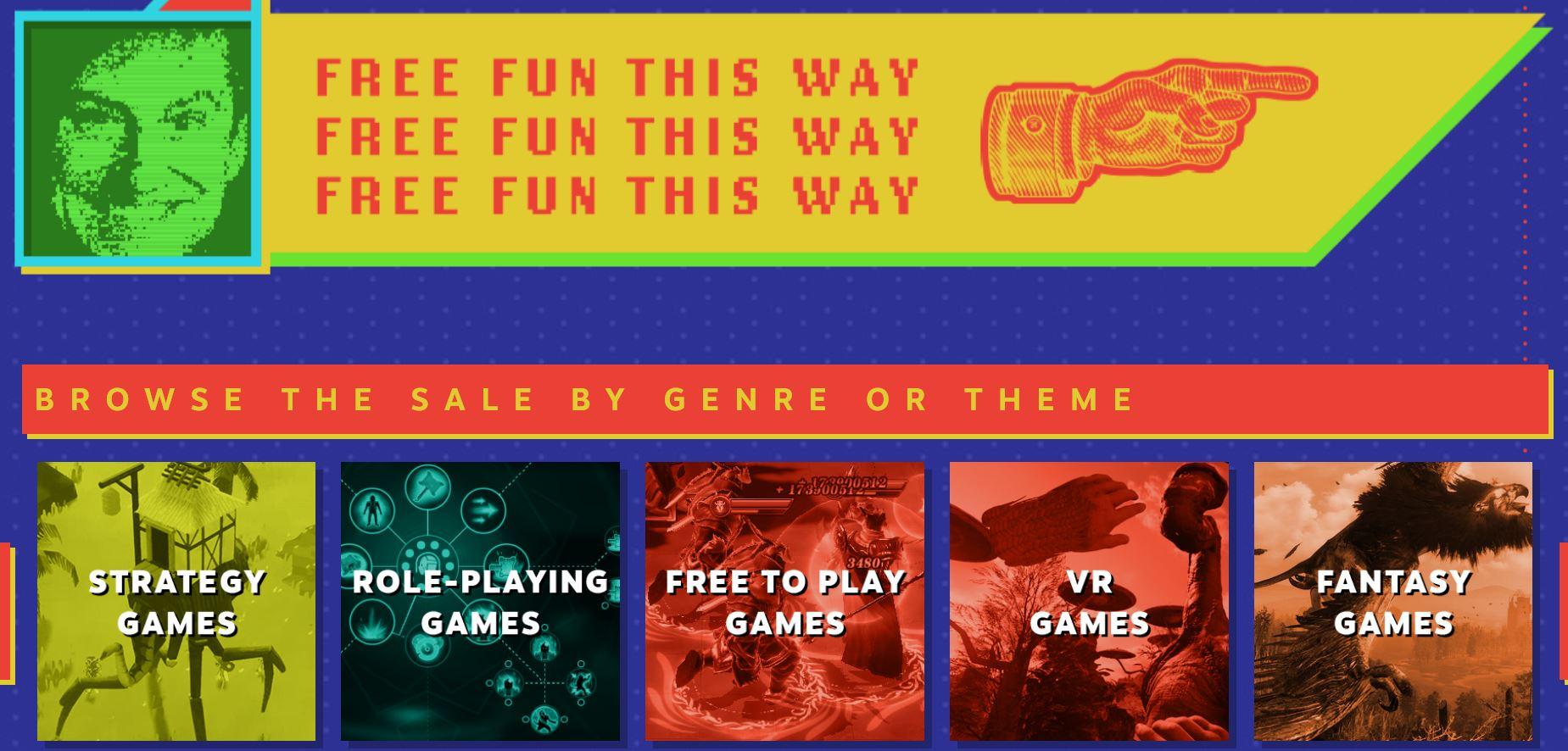
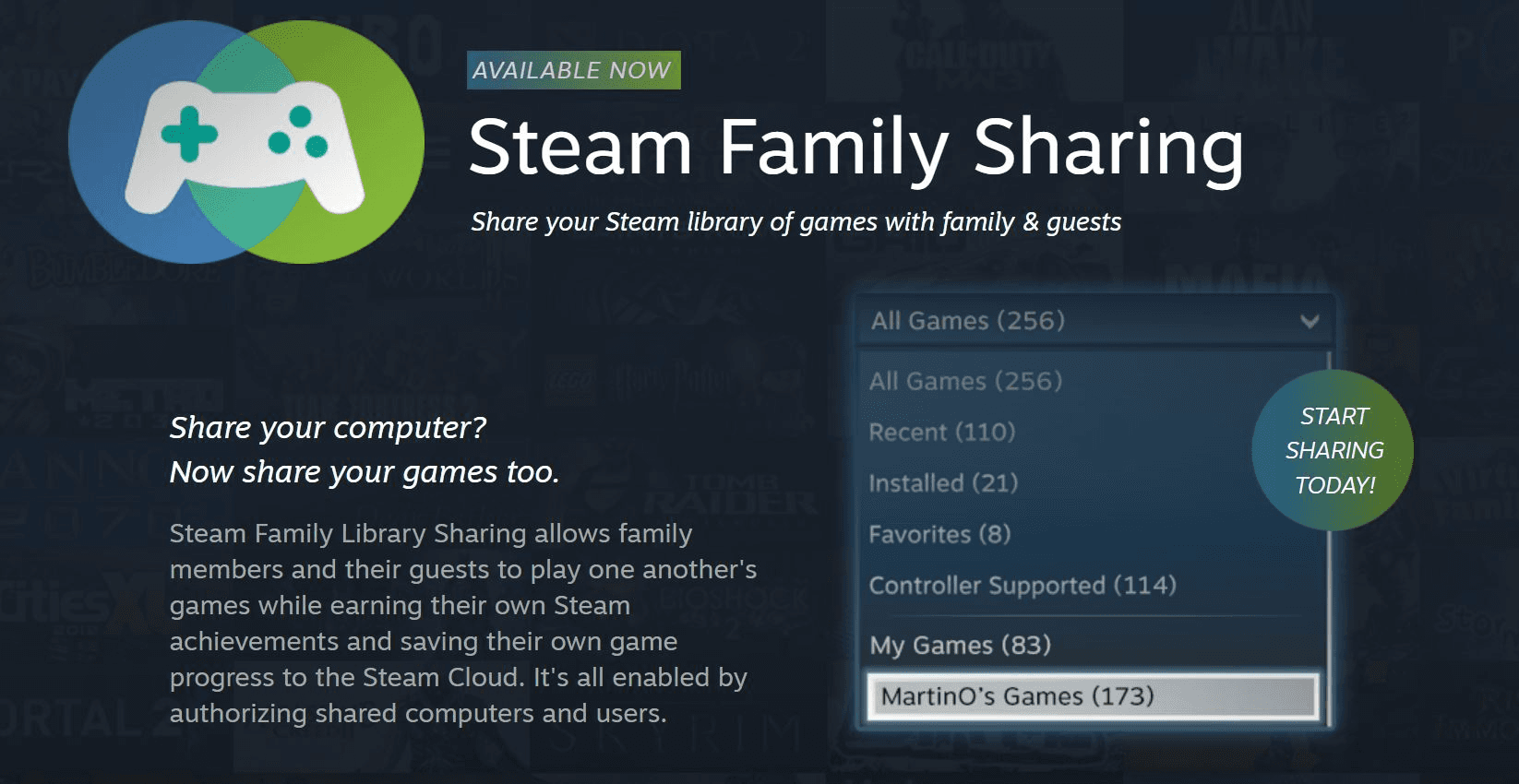
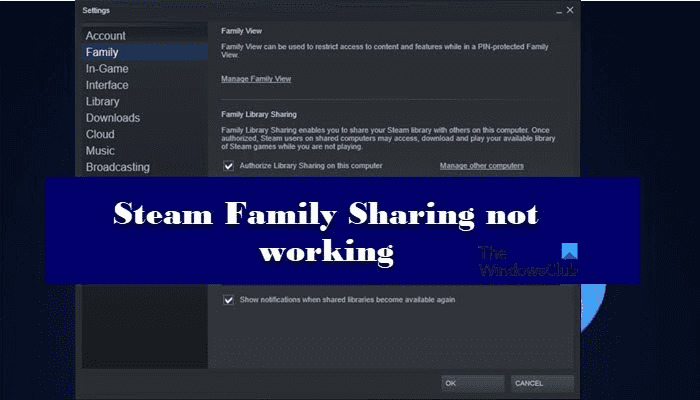
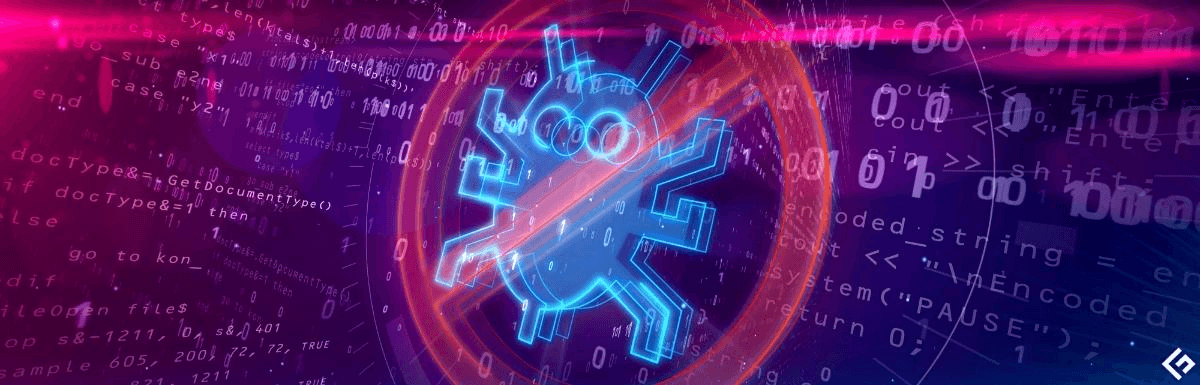

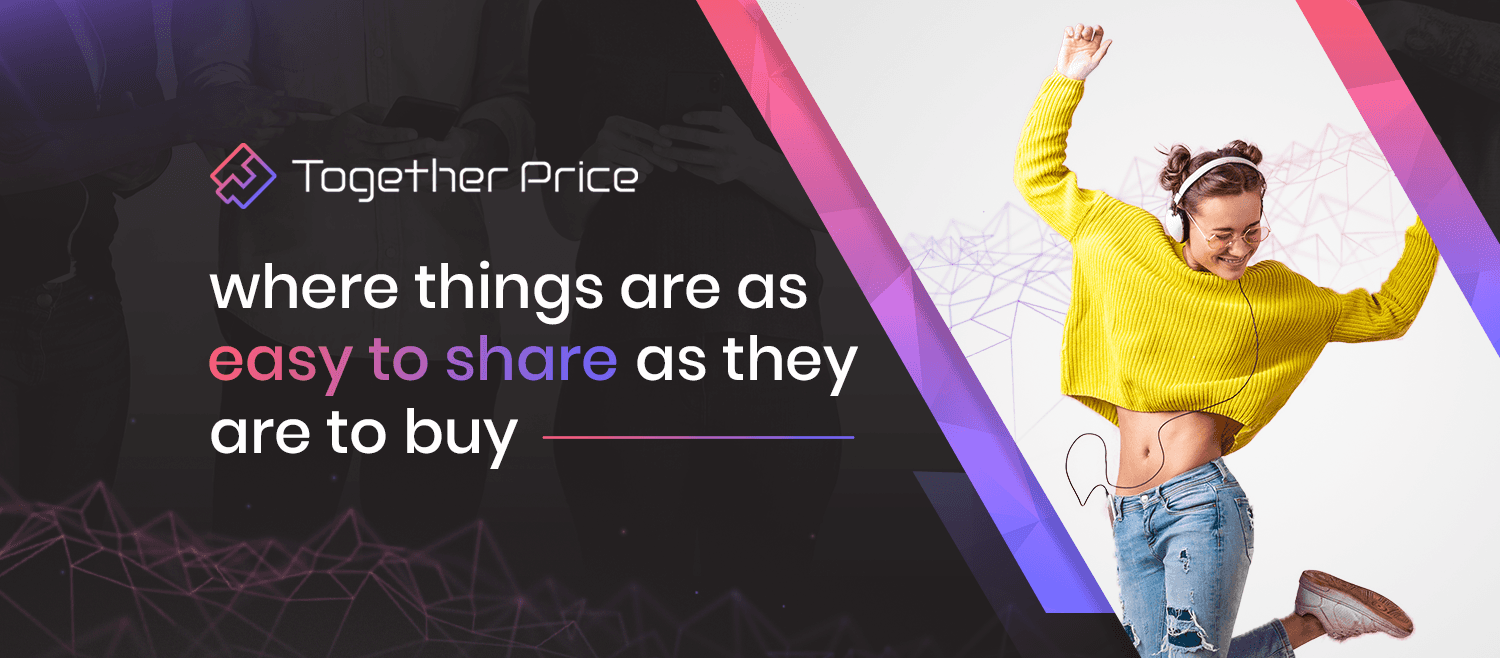
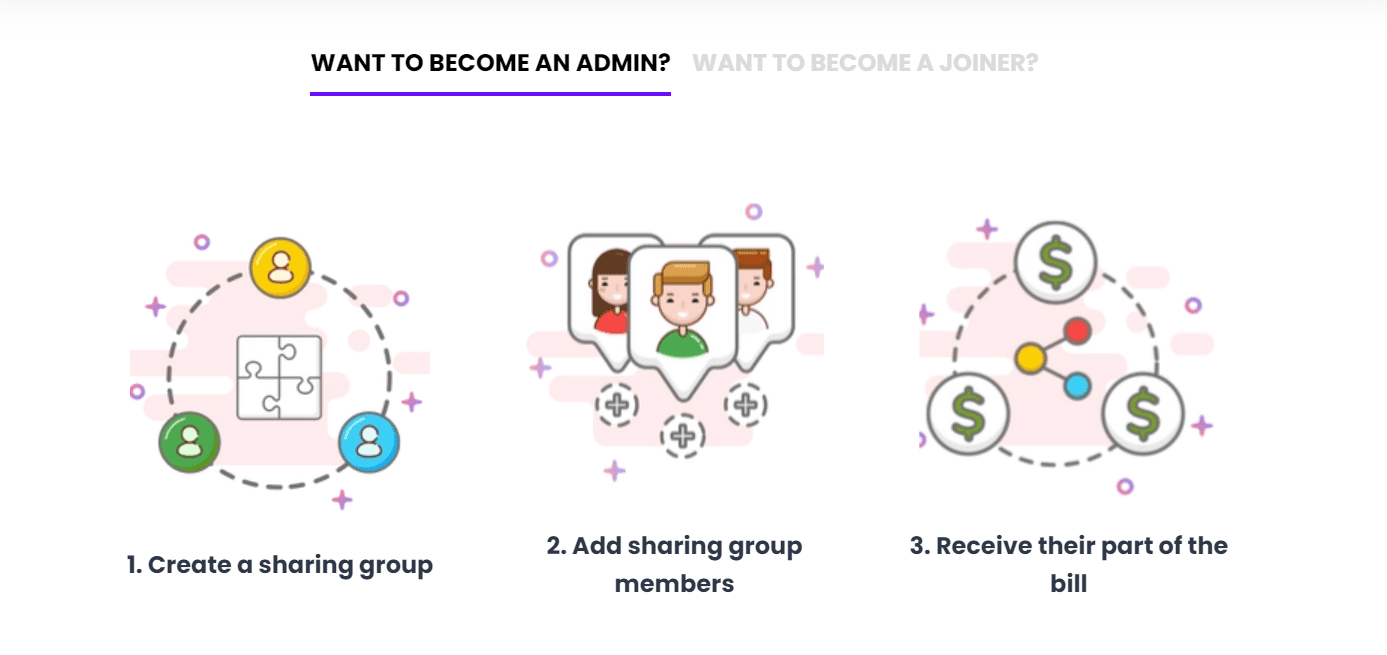
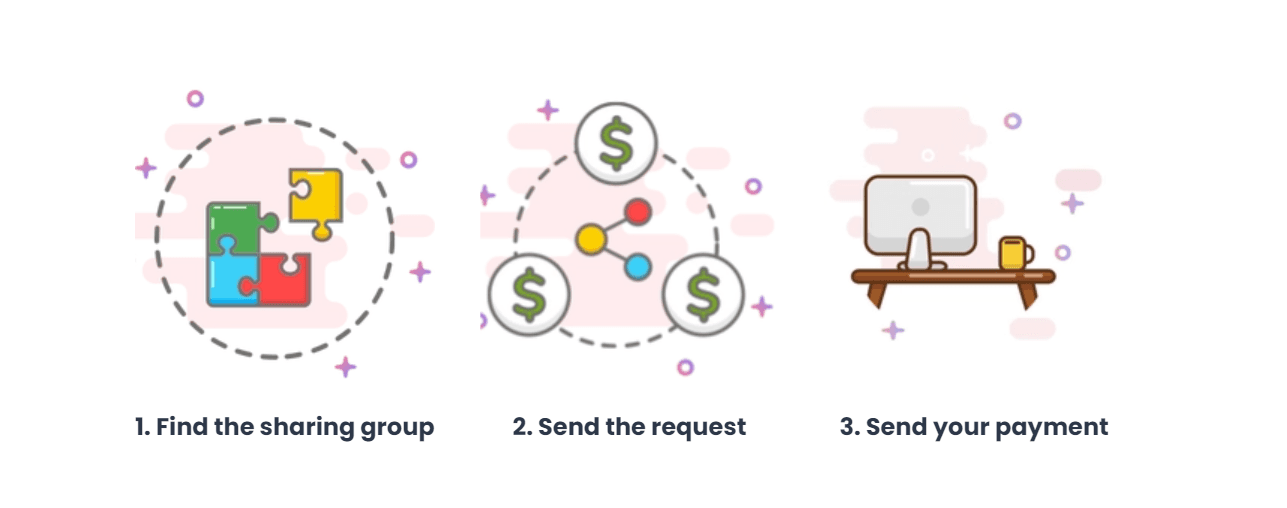
![1784750_1[1]](https://www.grindforthegreen.com/wp-content/uploads/2023/09/1784750_11-65x65.jpg)
![aHR0cHM6Ly93d3cuZ2lueC50di91cGxvYWRzMi9Fc2NhcGVfZnJvbV9UYXJrb3YvZXNjYXBlX2Zyb21fVGFya292X2NvdmVyLmpwZw[1]](https://www.grindforthegreen.com/wp-content/uploads/2023/09/ahr0chm6ly93d3cuz2luec50di91cgxvywrzmi9fc2nhcgvfznjvbv9uyxjrb3yvzxnjyxblx2zyb21fvgfya292x2nvdmvylmpwzw1-1024x563-65x65.webp)
![AM_4193_DBD_CH_28_Key_Art_FINAL_1920x1080_No_Logo_37f6803231[1]](https://www.grindforthegreen.com/wp-content/uploads/2023/09/am_4193_dbd_ch_28_key_art_final_1920x1080_no_logo_37f68032311-1024x576-65x65.png)